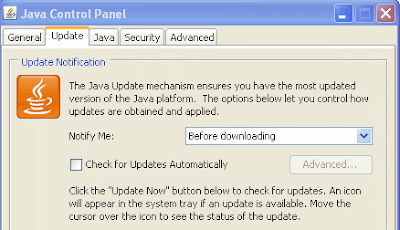tool e-mail set server=XXX.XXX.XXX.XXX from=email@servidor.com.br
LISTA DOS PRINCIPAIS SERVIDORES DE POP, SMTP E IMAP.
2º - usando winbox, criar script q gera backup e script q envia Email
System >> Scripts
ADD - Name= Backup
Policy = deixa todas as opções marcadas
Source= /system backup save name=Backup
System >> Scripts
ADD - Name=Email
Policy = deixa todas as opções marcadas
Source = /tool e-mail send to=email@servidor.com.br subject=Backup_Mikrotik file=Backup.backup
3º - usando winbox, criar agendamento pra executar backup e enviar email com backup
System >> Scheduler
ADD - Name = Backup
Start Date = Apr/06/2006
Start Time = 00:01:00
Interval = 24:00:00
On Event = Backup
System >> Scheduler
ADD - Name = Email
Start Date = Apr/06/2006
Start Time = 00:02:00
Interval = 24:00:00
On Event = Email